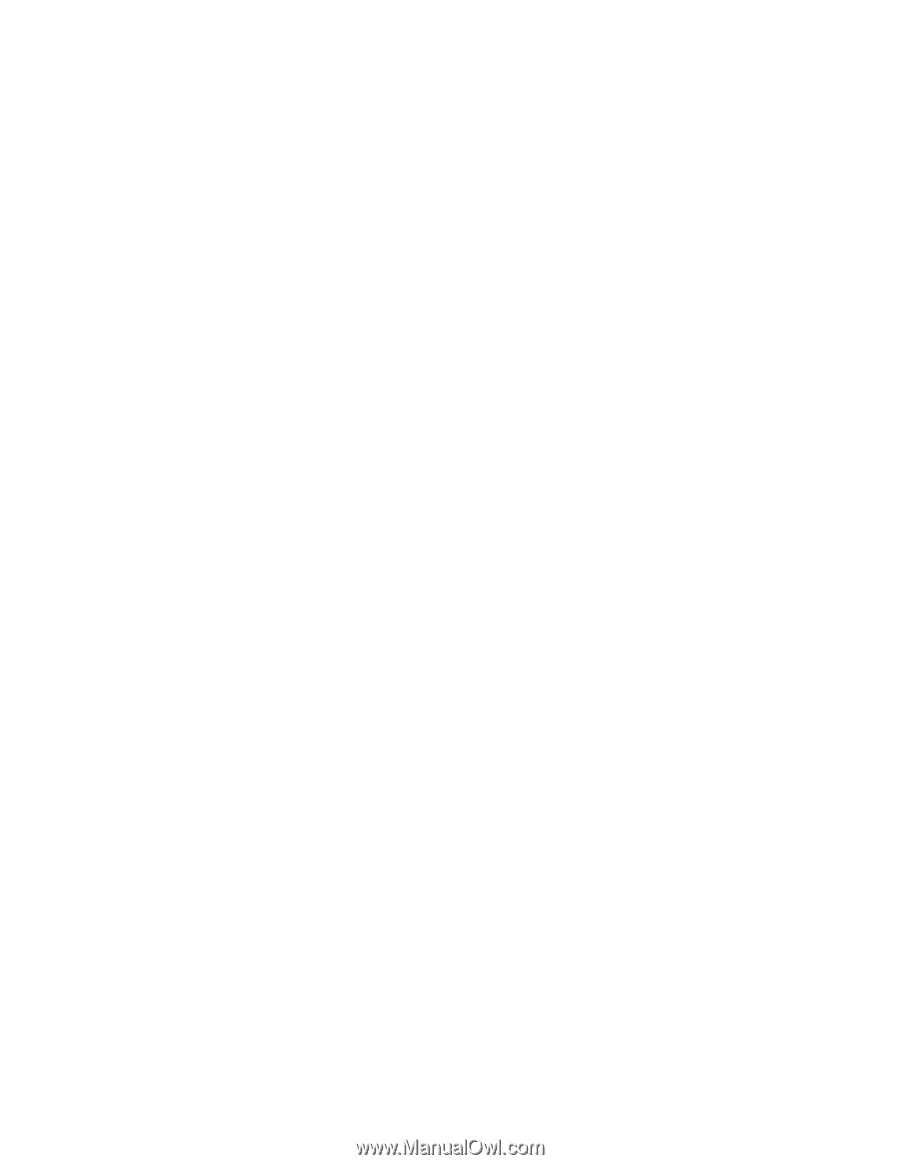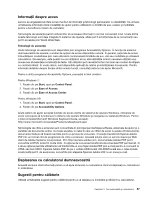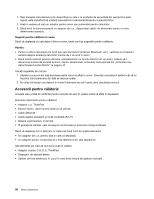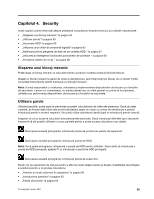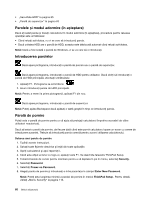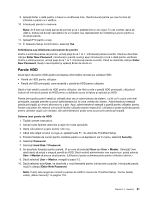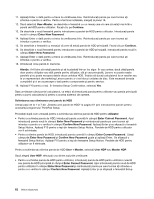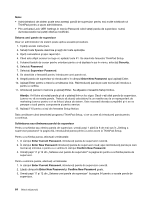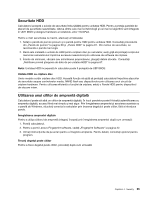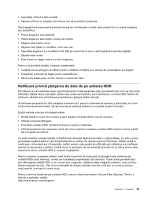Lenovo ThinkPad Edge E420 (Romanian) User Guide - Page 82
Confirm New Password, Enter Current Password
 |
View all Lenovo ThinkPad Edge E420 manuals
Add to My Manuals
Save this manual to your list of manuals |
Page 82 highlights
11. Apăsaţi Enter o dată pentru a trece la următoarea linie. Reintroduceţi parola pe care tocmai aţi introdus-o pentru a verifica. Pentru a termina instalarea, mergeţi la pasul 18. 12. Dacă selectaţi User+Master, se deschide o fereastră cu un mesaj care vă cere să setaţi mai întâi o parolă de HDD pentru utilizator. Faceţi clic pe Continue. 13. Se deschide o nouă fereastră pentru introducere a parolei de HDD pentru utilizator. Introduceţi parola nouă în câmpul Enter New Password. 14. Apăsaţi Enter o dată pentru a trece la următoarea linie. Reintroduceţi parola pe care tocmai aţi introdus-o pentru a verifica. 15. Se deschide o fereastră cu mesaj şi vă cere să setaţi parola de HDD principală. Faceţi clic pe Continue. 16. Se deschide o nouă fereastră pentru introducere a parolei de HDD principală. Introduceţi parola nouă în câmpul Enter New Password. 17. Apăsaţi Enter o dată pentru a trece la următoarea linie. Reintroduceţi parola pe care tocmai aţi introdus-o pentru a verifica. 18. Introduceţi orice parolă în memorie. Atenţie: Ar fi bine să notaţi parolele şi să le păstraţi într-un loc sigur. În caz contrar, dacă uitaţi parola doar pentru utilizator sau atât parola pentru utilizator, cât şi cea principală, Lenovo nu poate reseta parolele şi nu poate recupera datele de pe unitatea HDD. Trebuie să duceţi calculatorul la un reseller sau la un reprezentant de marketing Lenovo pentru a vi se înlocui unitatea de disc. Este necesară dovada cumpărării şi vi se va percepe o taxă pentru componente şi pentru service. 19. Apăsaţi F10 pentru a ieşi. În fereastra Setup Confirmation, selectaţi Yes. Data următoare când porniţi calculatorul, va trebui să introduceţi parola pentru utilizator sau parola principală pentru a porni calculatorul şi pentru a accesa sistemul de operare. Schimbarea sau eliminarea unei parole de HDD Urmaţi paşii de la 1 la 7 din „Setarea unei parole de HDD" la pagina 61 prin introducerea parolei pentru accesarea programului ThinkPad Setup. Procedaţi după cum urmează pentru a schimba sau elimina parola de HDD pentru utilizator: • Pentru a schimba parola de HDD, introduceţi parola curentă în câmpul Enter Current Password. Apoi introduceţi parola nouă în câmpul Enter New Password şi reintroduceţi parola pe care tocmai aţi introdus-o pentru a o verifica în câmpul Confirm New Password. Apăsaţi Enter şi se afişează o fereastră Setup Notice. Apăsaţi F10 pentru a ieşi din fereastra Setup Notice. Parolele de HDD pentru utilizator vor fi schimbate. • Pentru a elimina parola de HDD, introduceţi parola curentă în câmpul Enter Current Password. Lăsaţi câmpurile Enter New Password şi Confirm New Password goale şi apăsaţi Enter. Se afişează o fereastră Setup Notice. Apăsaţi F10 pentru a ieşi din fereastra Setup Notice. Parolele de HDD pentru utilizator vor fi eliminate. Pentru a schimba sau elimina parola de HDD User + Master, selectaţi User HDP sau Master HDP. Dacă alegeţi User HDP, efectuaţi una dintre acţiunile următoare: • Pentru a schimba parola de HDD pentru utilizator, introduceţi parola de HDD pentru utilizator curentă sau parola de HDD principală în câmpul Enter Current Password. Apoi introduceţi parola nouă de HDD pentru utilizator în câmpul Enter New Password şi reintroduceţi parola pe care tocmai aţi introdus-o pentru a o verifica în câmpul Confirm New Password. Apăsaţi Enter şi se afişează o fereastră Setup 62 Ghidul utilizatorului